多人协作编辑文档时,添加评论是工作流程中不可或缺的一部分。 虽然你可以将文档和评论一起打印出来,但有时你可能只想单独打印评论,那么应该如何操作呢? 这完全可行。
为什么你可能需要单独打印文档上的注释呢? 原因有很多。 也许你需要一份评论的纸质备份,方便查阅。 或者,你可能想与合作者坐下来,分别查看文档本身和所有评论。 毕竟,一张密密麻麻布满编辑痕迹和评论的打印稿可能会让人感到眼花缭乱。 不管出于何种原因,Word都为你提供了便捷的解决方案。
详细步骤:仅打印评论
首先,打开你想要打印评论的Word文档。 在顶部的“审阅”选项卡中,点击“显示标记”按钮。
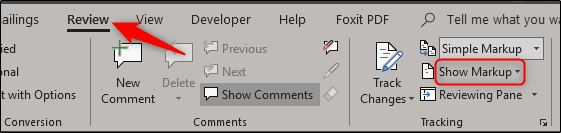
在下拉菜单的顶部,你会看到“评论”选项。如果它旁边已经有一个勾选标记,则无需进行任何操作。 如果没有勾选,请点击选择它。
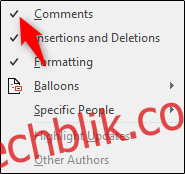
此外,值得注意的是,你可以选择仅打印特定审阅者的评论,而不是打印所有评论。 为此,请从菜单中选择“特定人员”,然后在弹出的列表中选择你想要保留其评论的审阅者。 或者,你可以选择“所有审阅者”来打印所有评论。
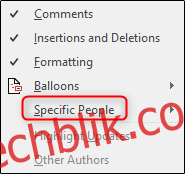
接下来,点击顶部的“文件”选项卡。
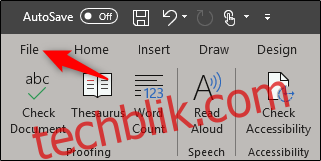
在左侧的窗格中,选择“打印”选项。
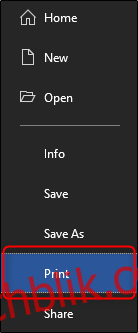
此时,你将看到多个不同的打印选项以及文档的预览。 在“设置”部分,点击“打印所有页面”选项。
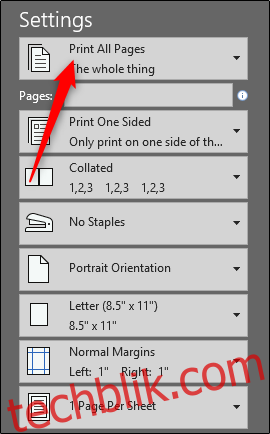
在弹出的文档菜单中,“文档信息”部分中,选择“标记列表”选项。 另外,请确保底部勾选了“打印标记”选项。
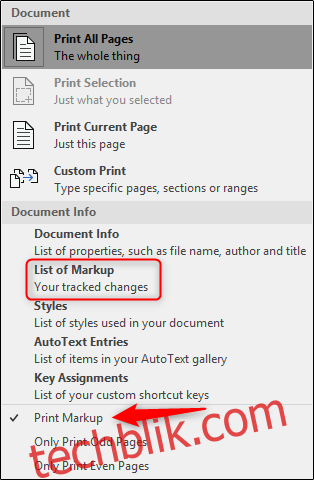
最后,在“设置”菜单上方,点击“打印”按钮。
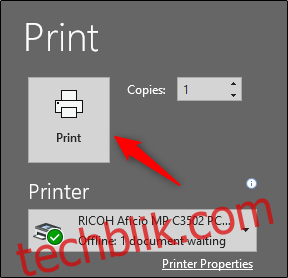
现在,你将获得一份仅包含文档注释的打印件。